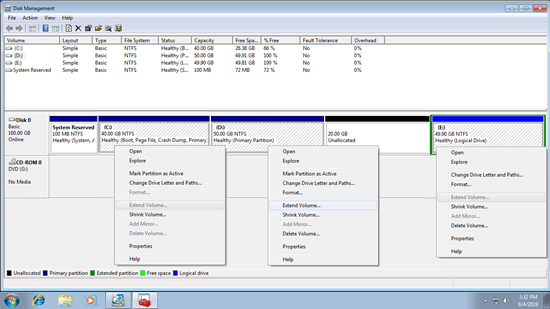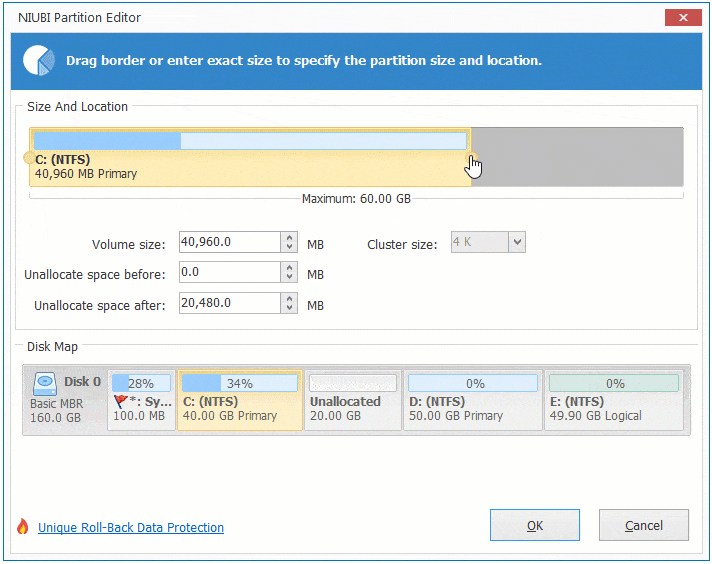Овај чланак представља како повећати простор на диску у Windows 7 без губитка података. Корак по корак за повећање слободног простора партиције или за повећање величине диска.

Windows 7 је објављена тако дуго времена и многи су се корисници сусрели са Лов простора на диску проблем, посебно системској партицији Ц. У том случају, нико не воли да поново инсталира оперативни систем и све програме. Не може бити боље ако можеш повећајте простор на диску партиције која се пуни. Постоји софтвер за партиционирање који има ту способност, али пошто постоји потенцијални ризик од губитка података, боље је да прво направите резервну копију и покренете најсигурнији алат.
Не можете повећати простор на диску помоћу управљања дисковима
od Windows КСП, Мицрософт пружа алатку за управљање диском која може да креира, брише и форматира партицију. Windows 7 побољшала способност управљања диском додавањем нових Схринк Волуме Ектенд Волуме функције, међутим, само НТФС преграде се могу смањити и продужити.
Многи људи су испробали овај изворни алат за повећање простора на диску, али нису успели, јер и функције смањивања и проширења јачине звука имају озбиљна ограничења. Најчешћи проблем је управљање диском не може проширити јачину звука смањивањем било којег другог.
Као што приказује снимак екрана, Проширење волумена је засивљено и за Ц и Е погон након смањивања Д. То је зато што:
- Функција смањивања јачине звука може направити само нераспоређени простор на у праву док се преграда смањује.
- Функција проширења јачине звука може комбиновати нераспоређени простор само са суседни партицији на left (остављено).
Погон Ц није суседан, а Е је с десне стране недодељеног простора, па функција Ектенд Волуме не ради.
Неки су такође покушали избрисати праву међусобну партицију, мислећи како би Ектенд Волуме требао радити.
Ради само ако су партиције које желите проширити и избрисати и примарне и логичке.
Слободни простор избрисан са логичког погона не може се проширити на било коју примарну партицију. Недодељени простор избрисан са примарне партиције не може се проширити на било који логички диск.
Не бришите диск Д да бисте повећали простор на диску Ц погона ако сте у њега инсталирали програме.
Као што приказује снимак екрана, погон Ц је примарни, а оригинални погон Д је логичан, Проширена јачина звука је онемогућена за погон Ц након брисања Д.
sa NIUBI Partition Editor, не постоје таква ограничења и само је треба да повучете и испустите на мапу диска. Неодељени простор може се направити са обе стране и комбиновати са било којим партицијама на истом диску.
Како повећати простор на диску Ц или Д погона
У већини Windows На рачунару постоји 7 неискоришћених простора на партицији, на истом диску, тако да можете да га смањите да бисте добили нераспоређени простор. Ако је партиција којом желите да повећате простор на диску непрекидно (са обе стране) на Недодељени простор, можете их директно комбиновати.
Преузимање NIUBI Partition Editor, видећете главни прозор са структуром партиције диска и другим информацијама. У мом тестном рачунару постоје диск Ц, Д, Е и системска партиција резервисана на Диску 0.
На пример, како смањити Д да бисте повећали простор на диску Ц у Windows 7:
Корак КСНУМКС: кликните десним тастером миша на погон Д и изаберите "Промени величину/помери јачину звука", у искачућем прозору превуците лева граница за у праву или унесите износ у поље од Недодељени простор пре.
Корак КСНУМКС: кликните десним тастером миша на погон Ц и изаберите "Промени величину/помери јачину звука", повуците у праву граница према у праву у скочном прозору за комбиновање нераспоређеног простора.
Корак КСНУМКС: клик Apply у горњем левом делу да бисте га извршили. (Све операције пре овог корака раде само у виртуелном режиму.)
Ако желите да пребаците слободни простор са несташног погона Е на Ц, додатни корак је померити партицију Д. Ако желите проширити диск Д, слично је.
Како повећати величину диска
Ако се партиција пуни, али постоји не доступан слободан простор у свим осталим партицијама на исти диск, ниједан софтвер не може повећати простор са другог издвојеног диска. У том случају, следите корак до клонирања диска на већу, док клонирате, можете проширити партиције (е) додатним простором на диску.
Ако трчите Windows 7 као виртуелна машина за госте у ВМваре-у или Хипер-В-у, можете директно проширити оригинални диск.
- Како повећати величину виртуалног диска у ВМваре-у
- Како повећати величину виртуалног диска у Хипер-В-у
Након продужења диска, додатни простор на диску биће приказан као Неразмерен на крају оригиналног диска, покрените NIUBI Partition Editor и следите горе наведене кораке за комбиновање нераспоређеног простора у партицију (с).